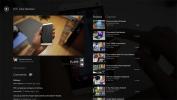Ako natrvalo vypnúť aplikáciu v systéme Windows 10
Windows 10 ponúka vynikajúce ovládanie zvuku pre všetky vaše zvukové zariadenia ako aj pre rôzne nainštalované aplikácie. Môžete napríklad nastaviť inú hlasitosť pre vaše slúchadlá a keď ich pripojíte, systém Windows 10 ich automaticky upraví. Podobne môžete tiež meniť hlasitosť aplikácií jednotlivo pomocou mixéra hlasitosti. Možno nepoznáte, že si zmiešavač hlasitosti zapamätá úroveň hlasitosti, ktorú ste nastavili pre aplikáciu. Môžete ho použiť na trvalé vypnutie aplikácie v systéme Windows 10.
Ignorovať aplikáciu v systéme Windows 10
Spustite aplikáciu, ktorú chcete ignorovať. Ak je aplikácia schopná prehrávať zvuk, spustením samotného sa zobrazí v mixéri hlasitosti. Pri príležitosti, že sa aplikácia nezobrazí, zahrajte v nej niečo, aby vydávala zvuk.
Potom kliknite pravým tlačidlom myši na ikonu reproduktora na systémovej lište a vyberte položku Open Volume Mixer. Miešač hlasitosti obsahuje každú spustenú aplikáciu, ktorá je schopná prehrávať zvuk. Každá aplikácia má svoj vlastný posúvač hlasitosti, ktorý môžete zmeniť nezávisle od ostatných aplikácií a hlavného zväzku.
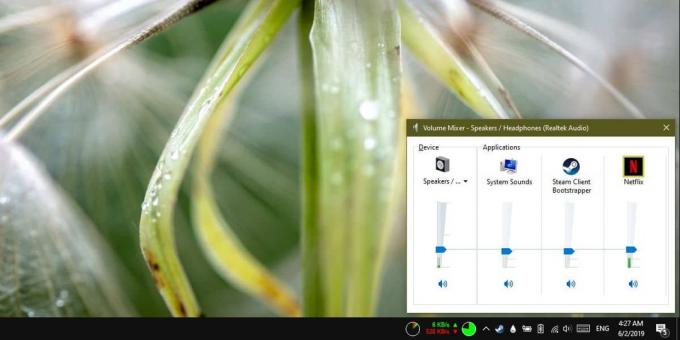
Kliknite na ikonu reproduktora pod posúvačom pre aplikáciu, ktorú chcete natrvalo ignorovať a máte hotovo. Windows 10 si toto nastavenie zapamätá. Pri nasledujúcom otvorení tej istej aplikácie prejdite na stránku objemový mixér znova a uvidíte, že hlasitosť je stále stlmená.
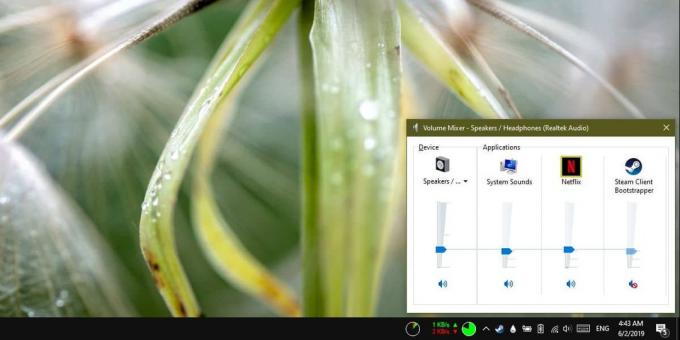
Ide však o to, že kedykoľvek budete potrebovať aplikáciu na prehrávanie zvuku, budete si musieť pamätať, že ste ju stlmili. Reštartovanie aplikácie ju nikdy nezruší, pretože jej hlasitosť bola znížená na úrovni systému.
Všimnite si, že medzi aplikáciami uvedenými v mixéri hlasitosti je aj niečo, čo sa nazýva „Systémové zvuky“. Toto nie je aplikácia. Namiesto toho je to pre zvuky systému, ktoré počujete, napríklad nové upozornenie upozornenia. Ak zistíte, že zvuky systému sú nepríjemné, ale nedá sa obťažovať, keď ich všetky deaktivujete, môžete ich ignorovať tu. Všetky ostatné zvuky sa budú naďalej prehrávať ako obvykle.
Tieto nastavenia sú špecifické pre zvukové zariadenie. Keď používate reproduktory, môžete stlmiť hlasitosť určitej aplikácie. Ak ju však chcete stlmiť aj pri pripojení iného zvukového zariadenia, musíte ju vypnúť osobitne. Je to dosť ľahké; pripojte ďalšie zvukové zariadenie k počítaču so systémom Windows 10 a spustite aplikáciu, ktorú chcete stlmiť. Znova otvorte Mixér hlasitosti a stlmte hlasitosť aplikácie. Opakujte pre všetky zvukové zariadenia, ktoré používate.
Vyhľadanie
Posledné Príspevky
Vychutnajte si výkonnú údržbu počítača jedným kliknutím pomocou systémových nástrojov Synei
Programy údržby systému jedným kliknutím nie sú novou koncepciou. P...
Metrotube: Nádherná, plnohodnotná aplikácia YouTube pre Windows 8 a RT
Spoločnosť YouTube môže byť spoločnosťou považovaná za jednu z najv...
NetStalker: Firewall na sledovanie a filtrovanie internetu podľa pravidiel
Mnoho aplikácií, ktoré dnes používame, má niečo spoločné s internet...